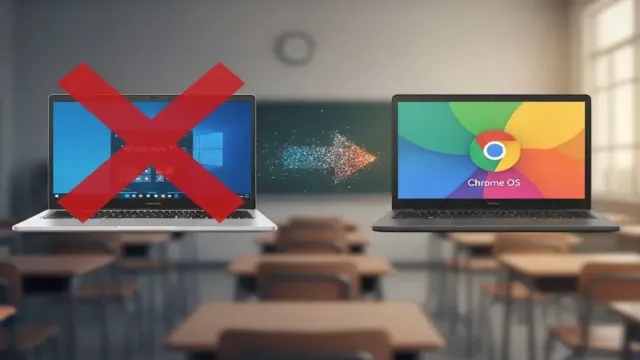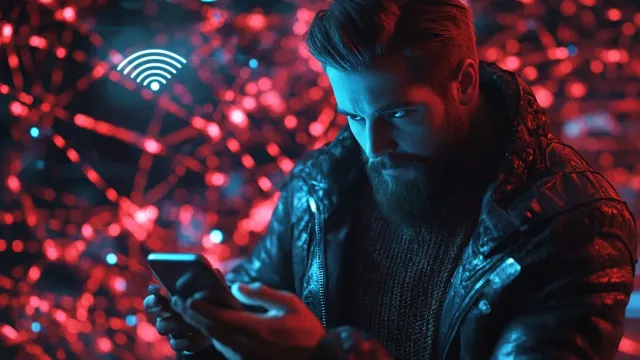Pokud vám nějaký program ve Windows zamrzne a nereaguje, brzdí vás to v činnosti a může zpomalit celý systém. Často je jediným řešením sáhnout po Správci úloh a program jeho prostřednictvím ukončit.
- Nejrychlejším způsobem, jak jej spustit, je klávesová kombinace [Ctrl]+[Shift]+[Esc].
- V otevřeném okně Správce úloh vyhledáte zamrzlý program.
- Kliknete na něj pravým tlačítkem myši.
- Zvolíte položku "Ukončit úlohu".
Problémem může být rychlé nalezení správného programu nebo procesu, který je potřeba ukončit. Zobrazený seznam běžících úloh může být dlouhý, a také často může jít o několik procesů, které je třeba vypínat jednotlivě.
Pomoci v tom může i relativně nová funkce vyhledávání ve Správci úloh. I to ale může být časově náročné.
Microsoft v tomto ohledu pracuje na vylepšení, které bude brzy součástí Windows 11. Pokud byste jej chtěli používat už nyní, musíte provést aktivaci.
Jak snadno a rychle ukončit program z Hlavního panelu
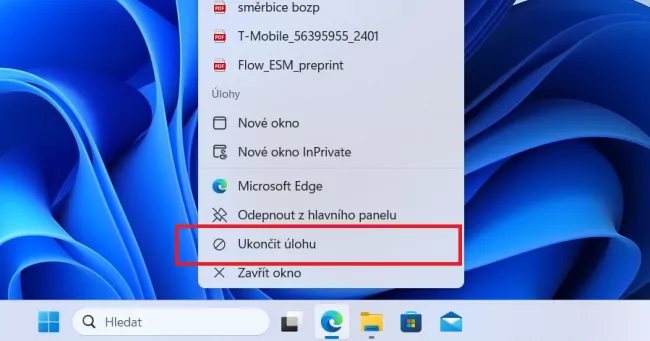
Pokud vám některý z běžících programů náhle zamrzne, kliknutí pravým tlačítkem myši na jeho ikonu na Hlavním panelu vám doposud nijak nepomůže. Proces jednoduše nereaguje. To si ale můžete snadno změnit.
Vývojáři do kontextové nabídky přidali novou položku "Ukončit úlohu", která vás zcela ušetří nutnosti spouštět Správce úloh a provést to v jeho prostředí.
To by mělo usnadnit ukončování programů každému uživateli, v každém případě to šetří čas. Ve výchozím nastavení Windows ale tuto položku nenajdete, není totiž zapnuta a je potřeba ji aktivovat.
Pro aktivaci je potřeba otevřít "Nastavení" a zvolit oblast "Systém". V zobrazeném přehledu níže najdete položku "Pro vývojáře". Zvolte ji a zde najdete přepínač "Ukončit úlohu". Ten stačí aktivovat.
Stejným způsobem lze funkci kdykoli deaktivovat. Microsoft ji pravděpodobně neaktivoval ve výchozím nastavení, aby uživatelé omylem neukončovali procesy přes Hlavní panel, aniž by si tuto funkci vědomě aktivovali.
Je to drobnost, ale potěší: minimálně šetří čas
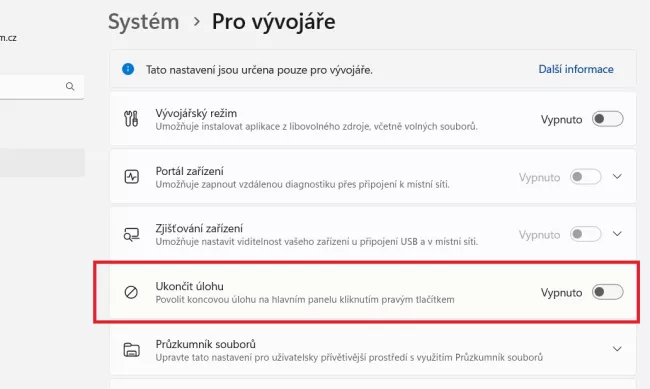
Ačkoliv není otevření Správce úloh nic komplikovaného, uživatelé jej z mnoha důvodů nemusejí být zvyklí používat. Jde to ale mnohem snáz prostřednictvím kontextové nabídky přímo z Hlavního panelu.
Uznejme ale, že klasické zamrzání programů je nyní ve Windows mnohem méně časté, než jak jsme to zažívali před několika lety.
Zdroj: Winaero